윈도우10 빌드와 인터넷 익스플로러11 재설치 방법
- IT/오류
- 2021. 2. 9.
윈도우 10에서 PC 초기화나 최신 빌드로 업그레이드를 수행하면 인터넷 익스플로러 11이 제거됩니다. 이는 윈도우 10 빌드 2004 이상부터 해당되며, 이 시점부터 마이크로소프트 엣지(Edge)가 기본 브라우저로 자리잡았습니다. 인터넷 익스플로러 11의 서비스 종료일은 2021년 3월 9일로 예정되어 있었으며, 엣지 브라우저가 그 자리를 대신하게 되었습니다.
인터넷 익스플로러 11 재설치
윈도우 10 빌드 2004 버전부터는 인터넷 익스플로러 11이 제거되었으며, 이 빌드에서는 재설치가 불가능했습니다. 그러나 이후 빌드 버전에서는 다시 사용이 가능해졌습니다. 이는 엣지 브라우저의 '인터넷 익스플로러 모드' 덕분에 인터넷 익스플로러 11이 필수적으로 생성되기 때문입니다. 이 모드는 레거시 웹사이트와의 호환성을 유지하기 위해 도입되었습니다.
윈도우 10에서 인터넷 익스플로러 11 사용 방법
인터넷 익스플로러 11을 사용하려면 엣지 브라우저의 인터넷 익스플로러 모드를 활성화해야 합니다. 이 모드는 윈도우 10 빌드 2009 이후 버전에서 사용할 수 있으며, 레거시 웹사이트 및 애플리케이션과의 호환성을 제공합니다. 엣지 브라우저 설정에서 이 모드를 활성화할 수 있습니다.
즉, 윈도우 10 빌드 2004에서는 인터넷 익스플로러 11이 제거되었지만, 이후 빌드에서는 엣지 브라우저의 인터넷 익스플로러 모드 덕분에 다시 사용이 가능해졌습니다. 이 모드는 레거시 웹사이트와 애플리케이션의 호환성을 유지하기 위한 기능입니다.
윈도우 10에서 인터넷 익스플로러 11 재설치 방법
인터넷 익스플로러 11을 다시 설치하려면 제어판에서 Windows 기능 추가/제거 옵션을 사용해야 합니다.
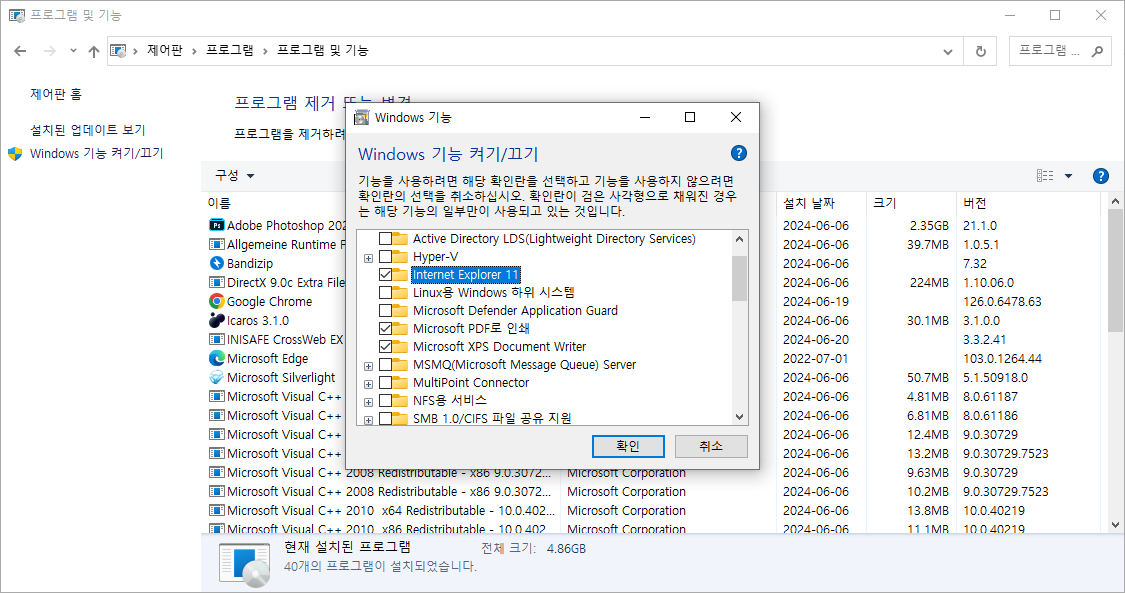
설치 방법
- 제어판을 엽니다.
- 프로그램을 선택한 후 프로그램 및 기능으로 들어갑니다.
- 왼쪽 메뉴에서 Windows 기능 켜기/끄기를 클릭합니다.
- 목록에서 Internet Explorer 11을 찾아 선택합니다.
- 확인을 클릭하여 설치를 시작합니다.
- 설치가 완료된 후 컴퓨터를 재부팅합니다.
또한, 인터넷 익스플로러 11을 설치하려면 Windows Update 기능이 켜져 있어야 합니다. Windows Update는 최신 업데이트와 패치를 다운로드하여 설치하기 때문에, 이 기능이 활성화되어 있어야 인터넷 익스플로러 11의 설치가 원활히 이루어집니다.
Windows 업데이트 오류 0x80080005 발생원인 및 해결방법
Windows 업데이트 오류 코드 중 0x80080005가 발생하는 경우가 있습니다. Windows 업데이트 0x80080005 오류가 발생하게 되면 마이크로스토어의 앱들 또한 업데이트, 설치가 불가능해지게 됩니다. 이 오류
goaway007.tistory.com